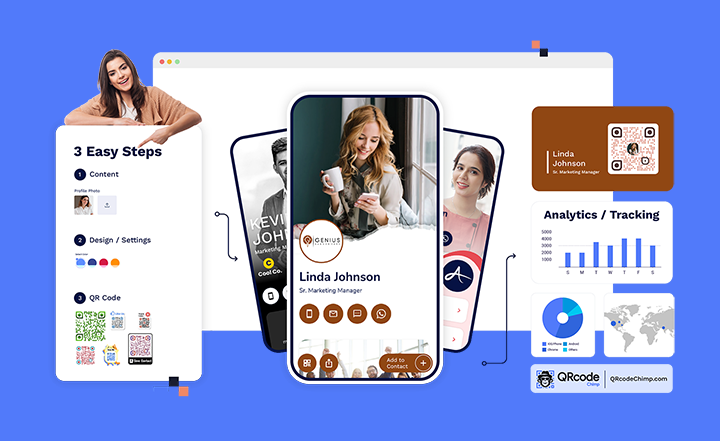Qual é o maior determinante da carreira e do sucesso nos negócios? Embora vários fatores entrem em jogo, seu sucesso depende em grande parte de sua rede e dos relacionamentos que você constrói. Na verdade, 80% de profissionais consideram o networking como “essencial” para o sucesso de sua carreira.
E os benefícios do networking não se limitam a uma carreira gratificante. É igualmente importante para o seu relacionamento cliente/cliente e para o crescimento do seu negócio. 75% de clientes preferem se reunir antes de fazer uma compra, e a taxa de fechamento de reuniões presenciais é de 40%.
Se você deseja subir a escada corporativa ou disparar suas vendas e receita, você deve aumentar sua rede e construir relacionamentos significativos.
Mas o networking está mudando rapidamente, e as antigas táticas de networking, como cartões de visita tradicionais e feiras comerciais, não funcionam tão bem quanto antes. Você precisa atualizar seus esforços de rede para aumentar sua rede de forma eficaz.
E é aqui que os cartões de visita digitais entram em cena.
Os cartões de visita digitais estão redefinindo a rede em todos os setores. Você pode usar cartões de visita digitais para compartilhar suas informações de contato instantaneamente e aumentar sua rede.

Se você é novo em cartões de visita digitais, você está no lugar certo. Aqui está o único guia para cartões de visita digitais que você precisará.
Conteúdo
- Como a rede está mudando?
- Por que os cartões de visita tradicionais não são suficientes?
- O que é um cartão de visita digital?
- Como criar um cartão de visita digital?
- O que você deve incluir em um cartão de visita digital?
- Como compartilhar seu cartão de visita digital?
- Práticas recomendadas para cartões de visita digitais
- Erros de cartão de visita digital para evitar
- Resumo
Como a rede está mudando?
Antes da pandemia, a comunicação face a face era a norma. Tudo o que você precisava fazer era participar de uma feira ou evento presencial e distribuir seus cartões de visita. As pessoas interessadas salvariam seu contato e ligariam de volta.
Depois veio a pandemia, e o networking mudou completamente.
Restrições foram impostas e eventos presenciais, como feiras, foram interrompidos. De acordo com a Forbes, 83 milhões eventos presenciais foram cancelados ou adiados devido a pandemia.
Como resposta óbvia a essa mudança, a rede digital substituiu os eventos presenciais.
As pessoas começaram a usar o LinkedIn e fóruns online para se conectar com outras pessoas. Chamadas telefônicas e videoconferências ganharam popularidade, e os canais online se tornaram a norma para networking.

Assim que a pandemia terminou, as redes presenciais foram retomadas normalmente. Mas 63% das pessoas continuam a preferir a rede digital por sua acessibilidade e facilidade de uso.
Hoje, tanto a rede pessoal quanto a digital têm um lugar, e a rede eficaz tem tudo a ver com a integração de ambos os elementos.
Os cartões de visita digitais permitem integrar redes digitais e pessoais.
Você pode usar cartões de visita digitais para compartilhar suas informações de contato instantaneamente e aproveitar o potencial da rede digital.
Além disso, você pode crie um código QR para o seu cartão de visita digital e imprima-o no seu cartão de visita físico. As pessoas podem escanear o código QR para acessar seu cartão de visita digital e entrar em contato com você.
Dessa forma, você pode não apenas continuar usando cartões de visita físicos, mas também aumentar sua eficácia, integrando-os aos seus cartões de visita digitais.

Por que os cartões de visita tradicionais não são suficientes?
Os cartões de visita têm sido a pedra angular do networking por décadas. E com razão. Tudo o que você precisa fazer é imprimir suas informações de contato em um cartão de papel e distribuí-lo às pessoas. Eles salvarão seus dados e entrarão em contato com você.
Rápido, simples e eficaz, certo?
Isso costumava ser o caso algum tempo atrás, mas não mais.
A capacidade de atenção humana é baixa, 8 segundos para ser mais preciso. As pessoas querem experiências instantâneas. Se uma ação for tediosa e demorada, eles provavelmente não a concluirão.
Salvar o contato de um cartão de visita tradicional é uma dessas ações. Os usuários precisam inserir manualmente o nome e o número de telefone para salvar o contato. Não só é demorado, mas também propenso a erros. Um usuário pode digitar o nome ou número de telefone errado, levando a uma oportunidade de rede perdida.
Essa é a razão pela qual 88% de todos os cartões de visita distribuídos são jogados fora em uma semana.
O que é um cartão de visita digital?
A cartão de visita digital é uma página da web que contém seus detalhes de contato, links sociais, links da web, imagens, vídeos e outras informações. Ele também possui botões para permitir que os usuários salvem e compartilhem contatos com um único clique.

Pense em um cartão de visita digital como uma página de perfil online contendo todos os seus detalhes profissionais. Os usuários podem visitar a página para obter suas informações, salvar seus detalhes de contato e entrar em contato com você.
Assim, os cartões de visita digitais eliminam a necessidade de inserir manualmente os detalhes de contato e agilizam o processo de salvamento de contatos.
Como criar um cartão de visita digital?
QRCodeChimp permite que você crie um cartão de visita digital compatível com dispositivos móveis em algumas etapas fáceis. Você não precisa de nenhum conhecimento ou experiência em tecnologia, e a curva de aprendizado é insignificante.
Siga estas etapas para criar um cartão de visita digital:
1. Acesse QRCodeChimp'S Cartão de Visita Digital página. Alternativamente, você pode visitar qrcodechimp.com, vá para a guia Soluções, clique em vCard Plus e clique em “Ir para a nova versão. "

2. Vá para a guia Conteúdo e insira suas informações. Adicione outros componentes como atalhos de perfil, links sociais, links da web, imagens, vídeos, etc. Você também pode editar a URL do seu cartão de visita digital.

3. Clique na página Design/Configurações para personalizar sua página de perfil com cores, fontes, estilos de cartão e outras opções.

Observação: Você também pode salvar um estilo para futuros cartões de visita digitais clicando em “Salvar este estilo”. Seus estilos salvos aparecerão na guia "Estilo salvo".
4. Clique na guia QR Code para criar um código QR personalizado para seu cartão de visita digital. Use formas QR, adesivos, cores, formas e outras opções de personalização para decorar seu código QR. Você também pode adicionar um logotipo ao seu código QR para uma melhor marca.

5. Uma vez feito, clique em “Salvar” para salvar seu cartão de visita digital e código QR.

Agora, você pode compartilhar a URL do cartão de visita digital ou o código QR para levar as pessoas ao seu cartão de visita digital.
Você pode editar seu cartão de visita digital?
Sim, cartões de visita digitais criados com QRCodeChimp são dinâmicos e editáveis. Você pode editar o conteúdo de seus cartões de visita digitais sem alterar a URL ou reimprimir o código QR.
Siga estas etapas para editar seu cartão de visita digital em QRCodeChimp.
- Entrar na sua QRCodeChimp conta e vá para o Painel.

- Encontre seu cartão de visita digital na lista de códigos QR individuais ou códigos QR em massa.

- Clique em “Editar” na coluna de ação do cartão de visita digital que deseja editar.

- Edite o conteúdo do seu cartão de visita digital.
- Salve as alterações.

Note: você não pode alterar o URL curto da página do seu cartão de visita digital. Além disso, se você alterar o design do código QR, precisará reimprimi-lo.
O que você deve incluir em um cartão de visita digital?
Seu cartão de visita digital funcionará como o destino único para todas as suas informações profissionais. Portanto, certifique-se de incluir tudo o que deseja que seu público/clientes saibam sobre você.
Aqui estão alguns elementos que você deve ter em seu cartão de visita digital:
- Nome
- Informações de contacto:
- Ocupação/designação, nome da empresa e outros detalhes profissionais
- Links de perfis de mídia social
- Links da web
- Imagens e vídeos

Além disso, você pode adicionar componentes ao seu cartão de visita digital de acordo com sua profissão e requisitos.
Como compartilhar seu cartão de visita digital?
Criar um cartão de visita digital é apenas metade do trabalho realizado. Você precisa compartilhá-lo de forma eficaz para alcançar mais pessoas e aumentar sua rede.
Existem duas maneiras de compartilhar seus cartões de visita digitais:
- Compartilhe a URL do cartão de visita digital com suas conexões.
- Imprima o código QR em um cartão de visita físico e os usuários podem digitalizar o código QR para acessar seu cartão de visita digital.
Imprimir o código QR em seu cartão de visita é a maneira mais eficaz de compartilhar seu cartão de visita digital.
Incluir um código QR no seu cartão de visita permite:
- Deixe seu cartão de visita moderno e visualmente atraente.
- Melhore a funcionalidade do seu cartão de visita e torne-o acionável.
Benefícios de usar cartões de visita digitais
Os cartões de visita digitais oferecem vários benefícios de rede. Eles tornam o compartilhamento de contatos mais rápido, ajudando você a alcançar mais pessoas e criar mais conexões. Se você deseja construir relacionamentos para o crescimento da carreira ou do negócio, os cartões de visita digitais ajudam você a fazer isso.
Vejamos as principais vantagens de usar cartões de visita digitais.
Compartilhe facilmente suas informações de contato
Um cartão de visita digital permite que você compartilhe seus detalhes de contato rapidamente e permita que as pessoas salvem suas informações sem esforço.
A maior desvantagem dos cartões de papel é o tedioso processo de economia de contato. As pessoas precisam inserir os detalhes manualmente em seus telefones, o que leva tempo e também aumenta o risco de erros. O usuário pode digitar o nome ou número de telefone errado, resultando em uma oportunidade de rede perdida.
Um cartão de visita digital resolve esse obstáculo. Em vez de inserir seus dados, os usuários podem abrir seu cartão de visita digital e obter suas informações de contato.
Cartões de visita digitais criados com QRCodeChimp também tem um botão Salvar em contato para salvar seus detalhes de contato com um único clique. Há também botões para compartilhar o contato e adicioná-lo à tela inicial.

Acelere a rede e crie mais conexões
Um cartão de visita digital permite que você compartilhe suas informações de contato de forma rápida e fácil. Isso, por sua vez, resulta em uma rede mais rápida e ajuda a criar mais conexões. Se você precisar compartilhar seu contato com frequência, deverá tornar o processo de salvamento de contato extremamente rápido. E os cartões de visita digitais tornam isso possível.
Compartilhe todas as suas informações em um só lugar
As pessoas estão mais inteligentes do que nunca e querem saber tudo sobre você antes de se conectar com você. Infelizmente, os cartões de papel têm espaço limitado e você não pode compartilhar todos os seus detalhes lá.
Os cartões de visita digitais resolvem esse obstáculo. Você pode incluir informações detalhadas em um cartão de visita digital, incluindo seus detalhes de contato, informações profissionais, links de mídia social, links da web, imagens e vídeos.
Como resultado, suas conexões podem saber tudo sobre você e tomar decisões informadas.
Edite suas informações a qualquer momento
Imagine criar centenas de cartões de visita e, em seguida, seu número de telefone mudar.
Quais são suas opções aqui?
Nenhum.
A única coisa que você pode fazer é reimprimir seus cartões de visita com novas informações. E fazer isso será caro e demorado.
Você não precisa passar por esse procedimento tedioso com cartões de visita digitais. Um cartão de visita digital é editável e você pode editar todo o seu conteúdo em tempo real. Além disso, o URL da página de seu cartão de visita digital permanecerá o mesmo após a edição de suas informações, para que você não precise reimprimir seu código QR ou cartão de visita.
Flexibilidade = Cartões de visita digitais
Torne seus cartões de visita modernos e futuristas
Pense em um cartão de visita.
O que você vê? Um cartão com o nome de uma pessoa e detalhes de contato? É mais ou menos isso, certo?
A maioria dos cartões de visita são semelhantes em design e conteúdo, e é por isso que muitos cartões de visita não produzem resultados. Se o seu cartão de visita parecer único e atraente, mais usuários se envolverão com ele.
Uma maneira de tornar seu cartão de visita atraente é imprimir um código QR nele. Um código QR não apenas adiciona um design exclusivo ao seu cartão de visita, mas também o torna intrigante e acionável.

Assim, você pode criar um código QR para seu cartão de visita digital e imprimi-lo em seu cartão de visita.
Melhore a experiência e a satisfação do usuário
No final, trata-se de oferecer a melhor experiência de usuário possível. Um cartão de visita digital torna fácil para um usuário salvar informações de contato. Tudo o que eles precisam fazer é digitalizar o código QR em seu cartão de visita para visitar a página do cartão de visita digital. Lá, eles podem encontrar todas as suas informações e salvar suas informações de contato em segundos.
Assim, você pode tornar o processo de economia de contato sem problemas para o usuário, resultando em uma experiência aprimorada e maior satisfação.
Se sua estratégia de vendas e marketing envolve a distribuição de cartões de visita, você também pode incorporar cartões de visita digitais em seu estratégia de marketing.
Práticas recomendadas para cartões de visita digitais
Os cartões de visita digitais oferecem um tremendo potencial de rede, mas você precisa usá-los corretamente. Se você é novo em cartões de visita digitais, aqui estão algumas práticas recomendadas a serem seguidas.
Adicionar uma foto de perfil profissional
As pessoas tirarão conclusões sobre você com base em sua foto em 40 milissegundos (0.04 segundos). Claramente, sua foto desempenha o maior papel na criação de uma primeira impressão sólida.

Portanto, é crucial ter uma boa foto de perfil com aparência profissional. Se você não tiver certeza sobre sua foto, aqui estão algumas dicas rápidas para clicar na melhor foto de perfil para seu cartão de visita digital:
- Sorria com os dentes
- Vestir-se de forma formal
- Clique em uma foto da cabeça à cintura com os dois ombros visíveis
- Garanta composição e olhos assimétricos
- Use um plano de fundo claro e simples
Além disso, aqui estão algumas coisas que você deve evitar na sua foto de perfil:
- Acessórios desnecessários, como chapéus e óculos de sol
- Roupas chamativas e casuais
Use seu nome completo, cargo e nome da empresa
A próxima coisa que as pessoas vão notar depois da sua imagem de perfil é o seu nome e cargo.
Inclua seu nome completo em seu cartão de visita digital. Por exemplo, se seu nome for John Kevin Welsh, use John Kevin Welsh ou John K. Welsh como o nome em seu cartão de visita digital.
Evite usar apenas seu primeiro nome, pois pode ser ambíguo e confuso para sua conexão.
Em seguida vem o seu cargo, e é crucial indicar claramente o seu cargo ou profissão. Se você representa uma organização, nomeie-a também em seu cartão de visita digital.
Por exemplo, se você for gerente de marketing do JP Morgan, seu cargo pode ser:
Gerente de Marketing na JP Morgan
or
Gerente de Marketing, JP Morgan
Pro Dica: Sempre use maiúsculas para seu nome, cargo e nome da organização.

Adicione todos os detalhes de contato essenciais
Em seguida, inclua todos os seus detalhes de contato importantes para permitir que as pessoas entrem em contato com você sem problemas.
Você deve ter as seguintes informações de contato em seu cartão de visita digital:
- Telefone
- Endereço do escritório com um local
Além disso, você pode fornecer outros detalhes de contato conforme necessário, como fax, telefone do escritório, WhatsApp, etc.
Não se esqueça de suas redes sociais e links de sites
A mídia social é o canal de rede principal nesta era digital. As pessoas que querem conhecê-lo melhor começarão procurando você nas mídias sociais. Portanto, não se esqueça de ter todos os links importantes do seu perfil de mídia social em seu cartão de visita digital.
É igualmente importante fornecer o URL do seu site em seu cartão de visita digital. Seu site é o representante da sua marca, e mais 38% dos usuários julgam uma empresa pelo site. Portanto, inclua o link do seu site em seu cartão de visita digital para permitir que os usuários visitem seu site e conheçam sua marca.
Priorize o design, a aparência e a sensação
Lembra que falamos sobre primeiras impressões há algum tempo? O design, a aparência e a sensação do seu cartão de visita digital também desempenham um papel fundamental na criação de uma primeira impressão sólida.
O elemento de design mais importante de um cartão de visita digital é o esquema de cores. Opte por um esquema de cores simples, mas atraente, para tornar seu cartão de visita digital visualmente agradável.
Você deve ter em mente o seguinte ao escolher uma paleta de cores para seu cartão de visita digital:
- Escolha cores que se alinhem à sua marca para garantir consistência e melhorar o recall da marca.
- Escolha cores contrastantes para o plano de fundo e o primeiro plano para facilitar a visualização dos elementos da página.
A fonte é outro elemento de design importante. É crucial selecionar uma fonte que se alinhe à sua marca e personalidade.
Por exemplo, se você quiser parecer profissional e formal, opte por fontes como Work Sans, Open Sans e Roboto. Por outro lado, você pode escolher fontes divertidas como Concert One, Federo e Handlee se quiser ter uma personalidade casual e informal.

Sua imagem de plano de fundo e carregador de página também afetarão o design geral, a aparência e a sensação do seu cartão de visita digital. Portanto, gaste algum tempo escolhendo a imagem de fundo e o carregador de página corretos.
Pro ponta: QRCodeChimp oferece uma variedade de opções de design e personalização para ajudá-lo a criar cartões de visita digitais impressionantes. Você pode escolher entre modelos, cores, estilos de fonte e outras opções para criar seus cartões de visita digitais com perfeição.
Use códigos QR para compartilhar seus cartões de visita digitais
Depois de criar um cartão de visita digital, você precisa compartilhá-lo de forma eficaz para que ele alcance um público amplo.
A maneira mais eficaz de compartilhar seu cartão de visita digital é imprimindo seu código QR em seu cartão de visita físico. Ao fazer isso, você pode transformar seus cartões de visita tradicionais em uma poderosa ferramenta de rede.
Quando os usuários recebem seu cartão de visita com um código QR, eles podem simplesmente escanear o código QR e obter seus detalhes de contato.
Erros de cartão de visita digital para evitar
Os cartões de visita digitais têm inúmeros benefícios e integrá-los aos seus cartões de visita físicos pode levar sua rede a outro nível. Dito isso, aqui estão alguns erros que você deve evitar ao usar cartões de visita digitais.
Não projetar bem o cartão de visita digital
O design é um dos aspectos mais cruciais do seu cartão de visita digital. Um design impressionante atrairá a atenção dos usuários e os incentivará a se envolver com você. Por isso, crie um cartão de visita digital bem elaborado que deixe um impacto duradouro em suas conexões.
Não atualizar suas informações regularmente
Uma grande vantagem dos cartões de visita digitais é que você pode atualizar suas informações em tempo real. Você pode alterar todos os seus dados sem alterar o URL da página ou reimprimir o código QR.
Dito isto, não atualizar suas informações regularmente é um erro.
Compartilhar informações desatualizadas com suas conexões pode arruinar sua impressão e prejudicar seus esforços de rede.
Portanto, atualize seus dados regularmente para garantir que seus contatos recebam as informações mais recentes.
Não usar um código QR para compartilhar seu cartão de visita digital
Imprimir um código QR em seu cartão de visita é a melhor maneira de compartilhar seu cartão de visita digital. Não fazer isso pode afetar seus esforços de rede, pois os cartões de visita ainda são a norma na rede.

Ter informações incorretas ou digitadas incorretamente
Erros são um grande não-não em cartões de visita digitais. Por exemplo, se seu número de telefone estiver incorreto, as pessoas não poderão entrar em contato com você.
Erros de digitação em seu nome ou designação podem não resultar em uma oportunidade de networking perdida, mas podem fazer você parecer pouco profissional.
Portanto, verifique cuidadosamente todo o conteúdo do seu cartão de visita digital e certifique-se de que ele esteja livre de erros.
Não usar imagens ou usar fotos de baixa qualidade
Adicionar imagens e vídeos ao seu cartão de visita digital pode melhorar significativamente seus esforços de rede. No entanto, você deve evitar usar imagens e vídeos de baixa qualidade, pois eles podem fazer mais mal do que bem. Certifique-se de incluir fotos e vídeos de alta qualidade e filmados profissionalmente para obter os melhores resultados.
Não compartilhar as informações completas
Um cartão de visita digital permite que você compartilhe informações detalhadas sobre você. Não compartilhar as informações completas seria perder o real potencial dos cartões de visita digitais. Certifique-se de fornecer todas as informações que suas conexões podem precisar para construir um relacionamento com você.
Não incluindo site ou links sociais
Compartilhar seu nome e detalhes de contato não é suficiente nesta era digital. É vital compartilhar seu site e links de mídia social para que suas conexões possam conhecê-lo melhor. Por isso, sempre inclua os links do seu site e das redes sociais no seu cartão de visita digital.
Resumo
Os cartões de visita digitais não são mais uma tendência de rede - eles são o novo normal. Os cartões de visita tradicionais por si só não são tão eficazes quanto costumavam ser, pois exigem que os usuários salvem manualmente as informações.
Um cartão de visita digital permite que você compartilhe instantaneamente suas informações de contato e ajuda a agilizar seus esforços de networking.
QRCodeChimp é a solução de cartão de visita digital com classificação nº 1 que permite criar cartões de visita digitais impressionantes e com aparência profissional. Inscreva-se para QRCodeChimp hoje para criar um cartão de visita digital gratuito.